Jak włączyć skanowanie dysków sieciowych w systemie Windows 10 za pośrednictwem rejestru
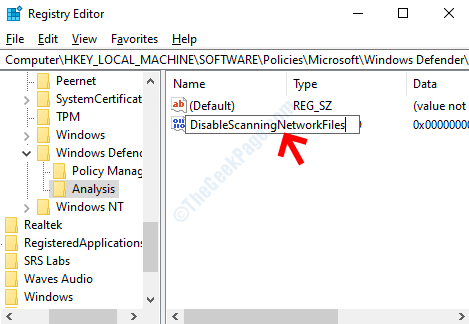
- 2073
- 545
- Natan Cholewa
Windows Defender to aplikacja bezpieczeństwa, która jest dostarczana w systemie Windows Vista i powyższych wersjach. Chociaż wiadomo, że oferuje jedynie podstawową ochronę urządzenia, lepiej jest go zainstalować i uruchamiać, że nie posiadanie oprogramowania antywirusowego. Jednak w systemie Windows 10 Windows Defender jest włączony.
Jednak aplikacja Windows Defender nie zawiera skanowania zmapowanych napędów sieciowych w pełnym skanie. Może to sprawić, że Twój system jest wrażliwy, więc musisz włączyć skanowanie napędów sieciowych w celu lepszego bezpieczeństwa w systemie Windows 10. Oto jak możesz to zrobić.
Rozwiązanie: Tworząc nowy klucz „analiza” rejestru
Zanim przejdziesz do wprowadzania jakichkolwiek zmian w rejestrze, upewnij się, że utworzyłeś kopię zapasową danych rejestru, aby w przypadku utraty danych, możesz je przywrócić.
Krok 1: wciśnij Klucz z systemem Windows i r na klawiaturze razem, aby otworzyć Uruchom polecenie.
Krok 2: w Uruchom polecenie, typ Regedit w polu wyszukiwania i naciśnij OK przycisk, aby otworzyć Redaktor rejestru.
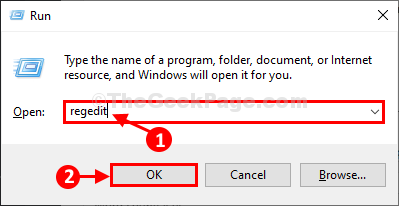
Krok 3: Jak Redaktor rejestru okno otwiera się, skopiuj poniższą ścieżkę i wklej ją na pasku adresu rejestru. Uderzyć Wchodzić dotrzeć do Windows Defender klucz.
HKEY_LOCAL_MACHINE \ Software \ polityki \ Microsoft \ Windows Defender
Kliknij w lewo na klucz obrońcy systemu Windows.
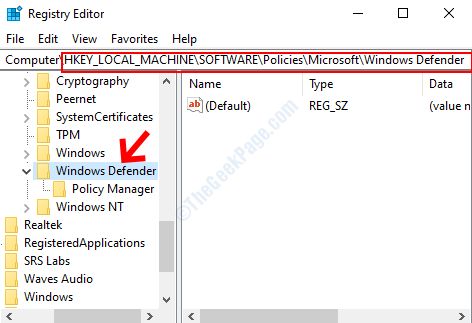
Krok 4: Teraz kliknij prawym przyciskiem myszy Windows Defender klucz po lewej i wybierz Nowy Z menu kliknięcia prawym przyciskiem myszy. Następnie wybierz Klucz z podmenu.
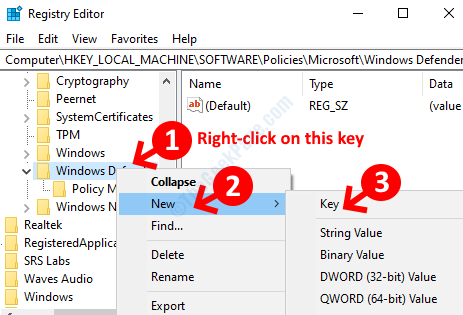
Krok 5: Teraz kliknij prawym przyciskiem myszy Nowy klucz i wybierz Przemianować Z menu kliknięcia prawym przyciskiem myszy.
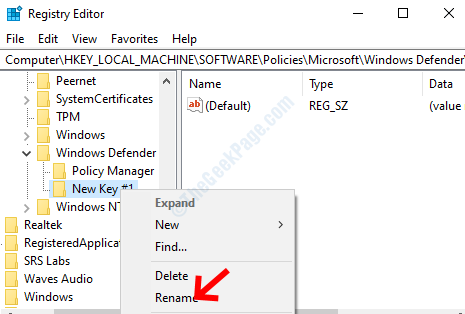
Krok 6: Zmień nazwę nowego klucza jako Analiza.
Teraz przejdź do prawej strony okna i kliknij prawym przyciskiem myszy pustą przestrzeń. Wybierać Nowy Z menu kliknij prawym przyciskiem myszy i kliknij Wartość Dword (32-bitowa) w podmenu.
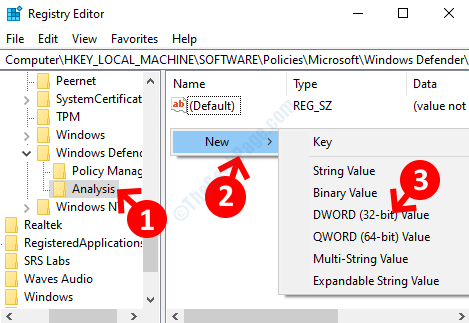
Krok 7: Następnie zmień nazwę nowego Wartość Dword (32-bitowa) Jak DisablescanningNetworkFiles.
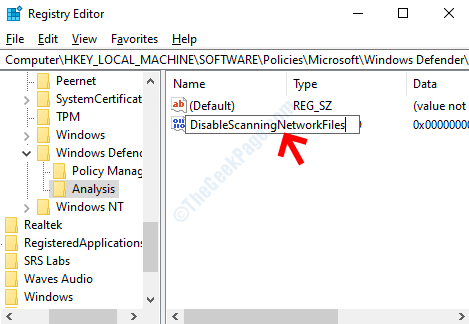
Krok 8: Następnie kliknij go dwukrotnie, aby otworzyć Edytować Wartość Dword (32-bitowa) Dialog. Po prostu upewnij się, że pole danych wartości pozostaje na 0.
Naciskać OK do wyjścia.
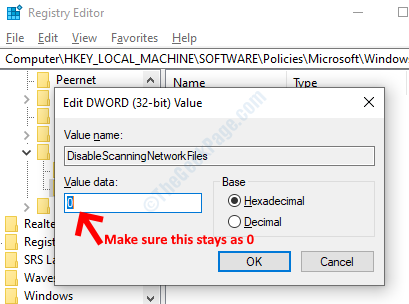
To wszystko. Teraz po prostu uruchom ponownie komputer, aby zmiany były skuteczne, a funkcje skanowania napędu sieciowego powinny być teraz włączone w Windows Defender na twoim komputerze Windows 10.
- « Utwórz skrót klawiatury do wycinania narzędzia, aby otworzyć go za pomocą klawisza skrótu
- Jeśli zmienisz rozszerzenie nazwy pliku, może stać się nie do użycia błędu w poprawce systemu Windows 10 »

